Cómo descomprimir archivos en un Mac
Si tienes problemas para averiguar cómo descomprimir archivos en Mac, aquí te mostramos todas las formas de descomprimir archivos en Mac, incluidos aquellos que no se extraen correctamente.
Descomprimir archivos (también conocido como "extraer" archivos) en un Mac es muy fácil y le permite acceder al contenido de carpetas que han sido comprimidas debido a su tamaño.
Siga estas instrucciones para descomprimir archivos en un Mac y extraer el contenido que necesite, incluso en los Mac Apple Silicon M1/M2 y en la última versión de macOS Sonoma.
¿Qué es un archivo Zip?
Un archivo Zip es un archivo que se comprime para hacerlo más pequeño, que a menudo contiene otros archivos y carpetas.
Los archivos Zip son una forma práctica de ahorrar espacio en el disco duro de su Mac o enviar archivos y carpetas de gran tamaño como por correo electrónico, almacenarlos en un disco duro externo o subirlos a la Nube.
¿Es seguro abrir archivos Zip?
Los archivos Zip son seguros de abrir siempre y cuando el contenido del archivo Zip sea seguro de ejecutar.
Lamentablemente, no se puede ver el contenido de un archivo Zip hasta que se descomprime, razón por la cual los piratas informáticos y los ciberdelincuentes a veces utilizan los archivos Zip para propagar virus y malware.
Sin embargo, existen algunos programas de terceros que permiten previsualizar el contenido de un archivo Zip, lo que facilita la evaluación de si el contenido es malicioso.
Algunos programas antivirus también pueden analizar archivos Zip, aunque no siempre pueden detectar si un archivo Zip es peligroso o no.
Cómo descomprimir archivos en un Mac con macOS Archive Utility
Con mucho, las formas más fáciles de descomprimir un archivo en un Mac es simplemente hacer doble clic en él y el Utilidad de archivos de macOS lo abrirá al instante.
Para descomprimir archivos en un Mac utilizando la Utilidad de archivos comprimidos, simplemente haga doble clic en el archivo zip y la carpeta descomprimida aparecerá en el mismo lugar.
También puede comprimir o comprimir una carpeta muy fácilmente utilizando macOS Archive Utility mediante Haciendo clic con la tecla Ctrl en sobre ella y seleccionando "Comprimir" en el menú contextual emergente.
Cómo descomprimir archivos en un Mac con Terminal
Terminal es una potente herramienta basada en la línea de comandos que permite realizar diversas tareas en un Mac simplemente escribiendo un comando.
Entre las muchas funciones de Terminal, también se puede utilizar para descomprimir y extraer contenido de archivos comprimidos.
A veces, si un archivo no se descomprime en un Mac, el uso de Terminal puede resolver el problema.
A continuación se explica cómo descomprimir archivos utilizando Terminal en un Mac.
- Comience por iniciar Terminal. Puede abrir Terminal utilizando la búsqueda de Mac o pulsando Cmd + Espacio y escribiendo Terminal.
- En el Terminal, escriba descomprimir y pulsa la barra espaciadora una vez
- Arrastre y suelte el archivo comprimido que desea descomprimir en la ventana Terminal
- Por último, pulse Introduzca, y se descomprimirá el archivo
El contenido del archivo que has extraído se almacenará en la carpeta raíz de tu cuenta de usuario, a la que podrás acceder fácilmente accediendo al Finder.
Si quieres que el contenido de tu archivo acabe en tu escritorio, simplemente escribe cd ./Escritorio en el Terminal antes de descomprimir su archivo.
Aplicaciones para descomprimir archivos en un Mac
A veces puede encontrar que un archivo simplemente no se descomprime o extrae con la Utilidad de archivos de macOS.
En estos casos, también puede utilizar aplicaciones de archivado que no solo le permiten descomprimir archivos sin problemas, sino que también simplifican el proceso y ofrecen funciones adicionales para mejorar la gestión de archivos en un Mac.
Estas son algunas de las aplicaciones que puede utilizar para descomprimir archivos en un Mac.
El Unarchiver: The Unarchiver es una aplicación gratuita y ligera que es capaz de manejar una amplia gama de formatos de archivos comprimidos, incluyendo los populares como ZIP, RAR, 7z, y más. También es conocida por ofrecer opciones avanzadas de personalización si decides utilizarlas.
Unzip Uno: Unzip One es una aplicación fácil de usar con funciones que permiten extraer contenidos a una carpeta de destino especificada y descomprimir sólo un archivo del paquete. No sólo eso, es una aplicación gratuita que permite a los usuarios incluso navegar por el contenido de los archivos comprimidos.
Keka: Keka es una app moderna y eficiente diseñada para macOS que no solo descomprime archivos, sino que también los comprime en formatos de tu elección. Se integra bien con Finder y ofrece varias opciones de personalización
Winzip: Originalmente diseñado para Windows, Winzip ya está disponible en Mac. Sus características, como ofrecer capacidades de cifrado y uso compartido con iCloud Drive, Dropbox y Google Drive, lo convierten en una potente herramienta para profesionales
Qué hacer si no puedes descomprimir archivos en Mac
Encontrarse con cualquier contratiempo a la hora de descomprimir en tu Mac puede ser frustrante, especialmente cuando estás ansioso por acceder a contenido importante o te encuentras en pleno trabajo.
A veces puede encontrarse con problemas técnicos que pueden causar problemas cuando desea descomprimir archivos en su Mac.
Estas son algunas cosas que debe comprobar si no puede descomprimir archivos en Mac.
- Si se encuentra con un problema al descomprimir un archivo, considere la posibilidad de volver a descargarlo, ya que el archivo podría estar dañado o no se descargó correctamente en primer lugar.
- Compruebe el formato del archivo que está intentando descomprimir y asegúrese de que es compatible con la aplicación de descompresión que está utilizando pulsando Ctrl sobre el archivo y seleccionando Obtener información.
- Actualice la aplicación que utiliza para descomprimir archivos, ya que el software obsoleto a veces puede provocar problemas de compatibilidad o errores.
- Pruebe una aplicación de archivado diferente. Dado que existen muchos tipos diferentes de aplicaciones para descomprimir y formatos de archivo disponibles, asegúrese de utilizar la aplicación que sea compatible con su formato de archivo.
- Si no puede descomprimir archivos a través de cualquier aplicación, considere el uso de la Terminal para descomprimir archivos, como se mencionó anteriormente en el artículo.
- Asegúrese de que dispone de suficiente espacio en disco para descomprimir la carpeta en su Mac. Si no tienes suficiente espacio en disco, no se descomprimirá el archivo zip en tu Mac. Usted puede fácilmente comprobar el almacenamiento en su Mac para ver cuánto espacio en disco tienes.
Deja una respuesta



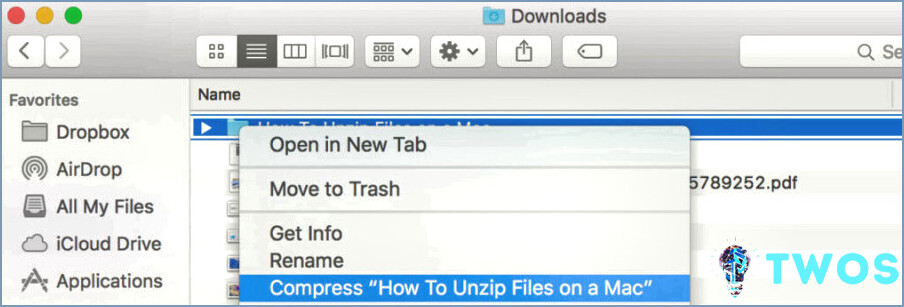
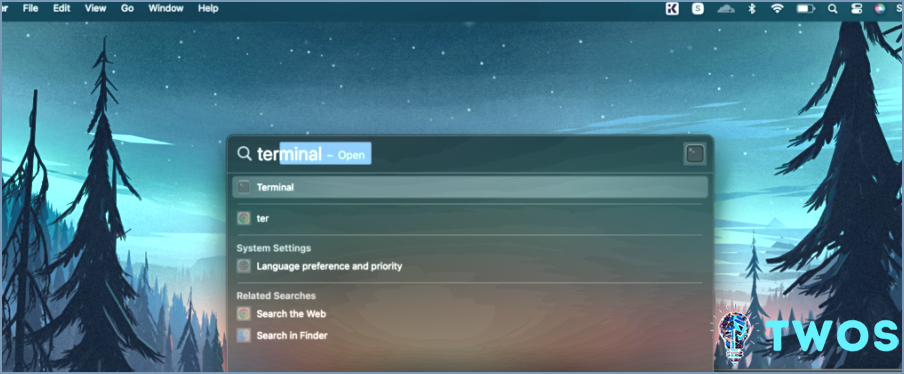
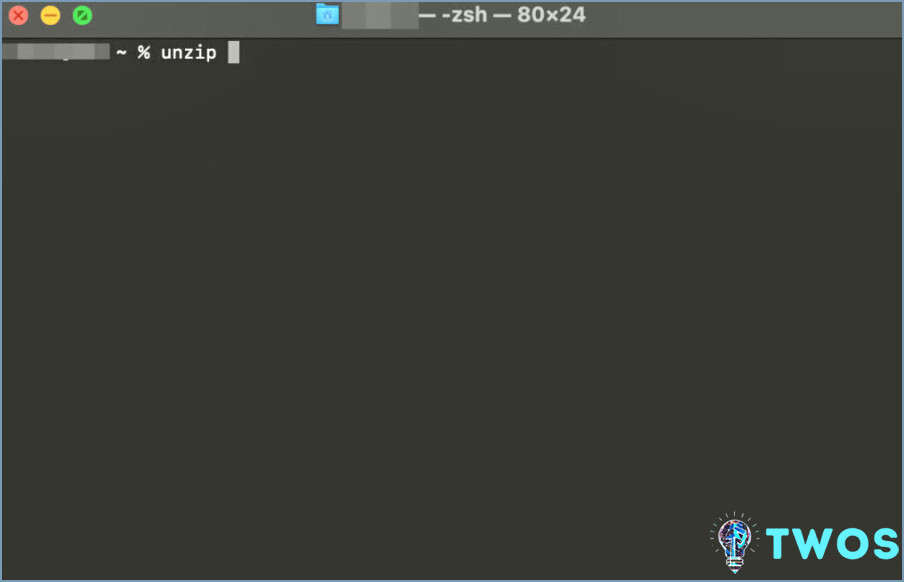
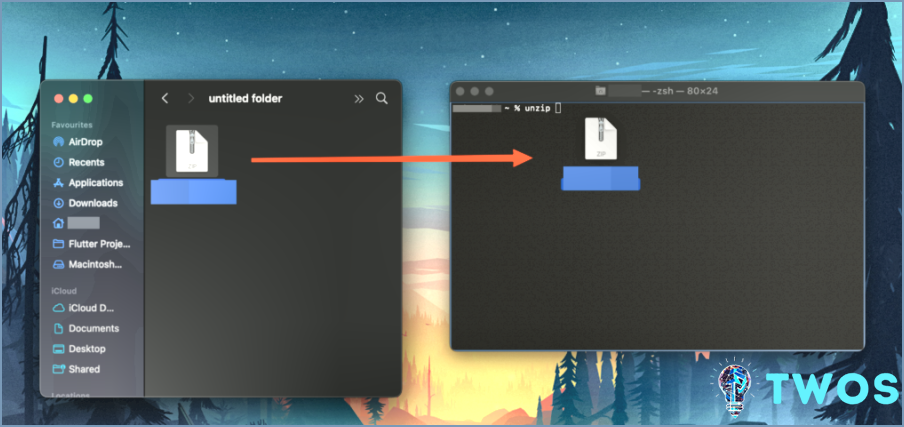
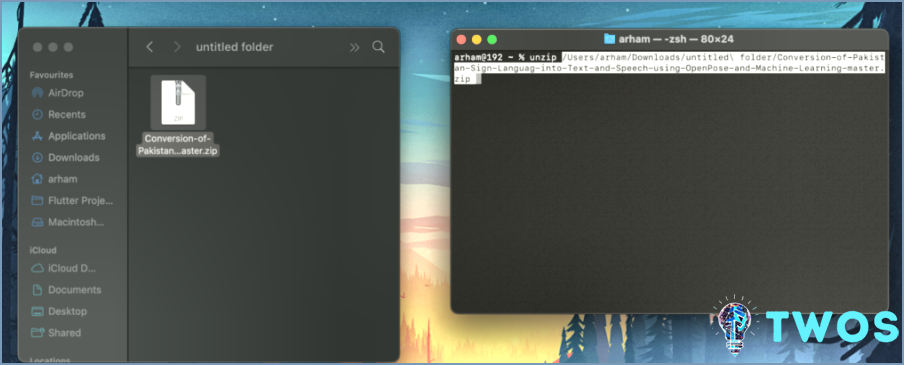

Artículos Relacionados